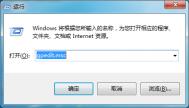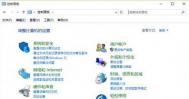Win7系统的控制面板打不开怎么办
在Win7系统桌面点击开始菜单之后,我们一般能够在开始菜单的右侧有直接点击控制面板来启动Win7系统的控制面板,但是如果出现了系统文件的错误,那么在Win7系统的开始菜单中是没办法打开控制面板的,这样就需要通过策略编辑器来解决。
步骤一:在键盘上同时按下Win键+R键打开运行对话框,或者在Win7系统的开始菜单中点击运行,在运行对话框之中输入指令gpedit.msc后回车,打开ghost win 7的组策略编辑器;
(本文来源于图老师网站,更多请访问http://m.tulaoshi.com)

步骤二:在Win7系统的组策略编辑器中,把鼠标拉到左侧界面最下方打开最后一个用户配置的选项,点击打开管理模版,选中管理模版中的控制面板选项;

步骤三:在win7旗舰版的组策略编辑器的控制面板选项下往下拉,数遍点击打开禁止访问控制面板的这个选项,然后双击这个选项打开配置界面;

步骤四:如果禁止访问控制面板这个选项的状态是开启的话,那么控制面板就是因为这个而被禁用了,只要选择关闭之后,再返回win7系统的开始菜单,直接点击就可以打开了。

win7电脑临时文件夹的位置如何更改?
系统都会产生垃圾文件,这一点毋庸置疑,也是被大家所熟知的,我们也知道,系统中产生的垃圾文件一般都会存放在临时文件夹里面,而因为临时文件夹所处的位置位于系统盘之中,所以一般来说,咱们的清理垃圾的操作都没有涉及到这里,那么我们是否有办法更改ghost win7临时文件夹的位置,让它不至于会影响到电脑的运行速度呢?下面,图老师小编就告诉大家,到底应该如何设置这个临时文件夹吧!
1.首先,咱们直接点击键盘上的win键或者是打击打开开始菜单,然后找到控制面板并进入,在控制面板的界面中,咱们选择系统这一项并进入。
2.在系统的界面中,咱们将鼠标向左侧移动,然后在左侧的菜单栏中找到并点击高级系统设置。

3.这样就会出现如下图中所示的系统属性窗口了,咱们将界面切换到高级这一栏,然后点击下面的环境变量,接下来便会弹出环境变量的窗口了。

4.在变量的窗口中,咱们会看到两个选项,一个是TEMP、一个是TMP,咱们分别选中他们,然后点击下方的编辑按钮,在弹出来的窗口中,咱们将变量值中重新设置文件夹路径就可以了。一般来说,大家将路径设置到除系统盘之外的盘符就行。
(本文来源于图老师网站,更多请访问http://m.tulaoshi.com)
win7电脑下载到99%就停止怎么办?
应该不少朋友都遇到过这样的情况吧,使用win7电脑下载东西,开始还挺快的,但是一旦快要下载完成,到达99%的时候,就停滞不前了,系统老是出现这样的问题,确实让人觉得有些烦恼,难道以后都不下载东西了吗?当然是不可能的,下面图老师小编就以ghost win7自带的IE8为例,为大家讲解一下吧!
1.首先,咱们打开IE8浏览器,然后在上方的任Tulaoshi.com务栏中点击工具按钮,打开internet选项之后,将界面切换到高级这一栏,接下来如下图中所示,咱们在下面的方框中找到检查下载的程序的签名,然后将前面的勾勾去掉即可。

2.如果上述的设置无法解决故障的话,那么咱们就看看故障是否是由临时文件已满造成的。咱们在ItuLaoShi.comnternet临时文件盒历史记录设置窗口中,将临时文件全部清空掉,然后将下载的文件全部指定到其他的文件夹中。
完成上述两个设置之后,咱们再次打开IE浏览器试试,现在下载东西应该就不会一直停滞到99%的界面了。
如何在win7电脑中搜索文件?
如何在win7电脑中搜索文件?说到这个话题,很多朋友都觉得很搞笑,难道自己的电脑,还不知道文件时放在那里的吗?说实话,现在的电脑,大多都有好几百个G的容量,可能经常使用的程序、文件咱们还知道是放在哪里的,但是很久之前使用的呢?或者是很久没有用过的东西,你还知道它的确切位置吗?人总是有忘性的,谁也不能例外。那么对于win7旗舰版来说,如何才能有效的、快速的找到电脑中的文件呢?下面,图老师小编就来讲述一下吧!
1.有一种查找的方式,大家是比较熟悉的,那就是点击开始菜单,然后在搜索框中直接输入文件的名字,搜索框中的结果会随着大家输入的名字越具体范围也变得越小,直到最后出现咱们需要搜索的文件。

这种方法应该是大家比较经常用到的吧,但是有一个必要的前提,那便是咱们必须要知道文件的确切名字,若是长久不使用的文件,忘记名字了,那么这种方法也就不实用了,下面,咱们看看第二种方法。
2.首先,咱们进入该文件所在的盘符,然后通过右上角的搜索框搜索,然后逐步的搜索范围,在这里,咱们不仅可以通过输入关键词进行搜索,还可以设置时间来进行搜索,这样,可以更好的帮助我们进行搜索。